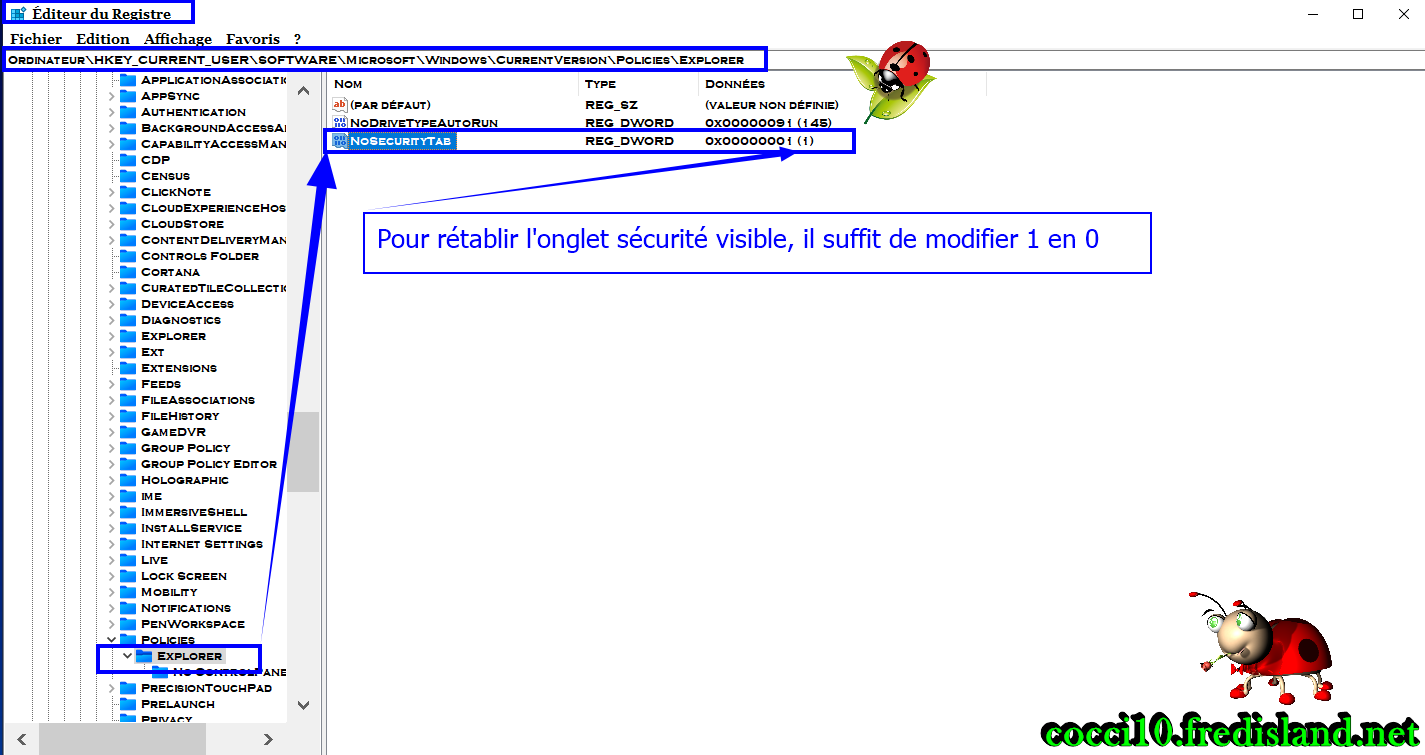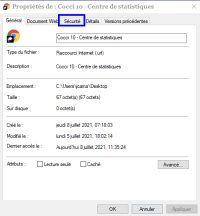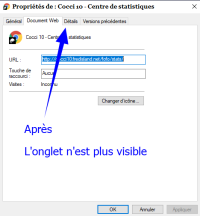Comment Ajouter ou supprimer l'onglet sécurité de l'explorateur de Windows 10
L'onglet sécurité de l'explorateur de dossiers ou fichiers permet de définir les autorisations aux différents utilisateurs de la même machine...
Pour info cet onglet est visible lorsque vous faites 1 clic sur Propriétés d'un dossiers ou fichiers ....
Si pour une raison personnelle ou autres vous souhaitez que les utilisateurs du PC n'ait plus accès à cet onglet, pour pouvez le désactiver afin qu'il ne soit plus accessible en suivant la procédure ci-dessous
Pour info cet onglet est visible lorsque vous faites 1 clic sur Propriétés d'un dossiers ou fichiers ....
Si pour une raison personnelle ou autres vous souhaitez que les utilisateurs du PC n'ait plus accès à cet onglet, pour pouvez le désactiver afin qu'il ne soit plus accessible en suivant la procédure ci-dessous
Procédure pour Windows 10 Pro - Entreprise et Éducation
Code : Tout sélectionner
gpedit.mscCode : Tout sélectionner
Configuration utilisateur \ Modèles d'administration \ Composants Windows \ Explorateur de fichiers
► Afficher le texte
Procédure pour Windows 10 Édition Home
Code : Tout sélectionner
HKEY_CURRENT_USER\SOFTWARE\Microsoft\Windows\CurrentVersion\Policies\Explorer